Word2016空白页无法删除怎么办?Word2016删除空白页教程
你是否在写文档的时候遇到过一些删除不掉的空白页?或者自己刚刚插入的分页符不知道怎么取消?这里给出了三种解决办法。
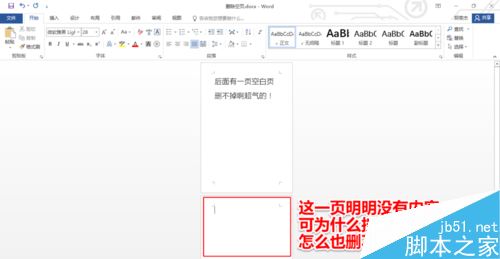
Word2016删除空白页教程
方法一:显示/隐藏编辑标记
直接按Backspace不能删除的空页,一般是页底存在分节符或分页符
开始-段落-“显示/隐藏编辑标记按钮” 快捷键【ctrl+*】
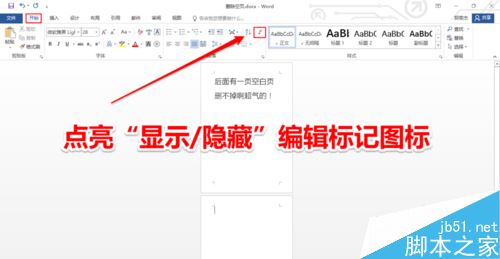
找到隐藏的分节符或者分栏符。
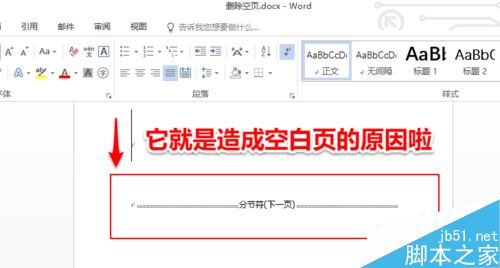
将光标移动到符号之前,按键盘上的“Delete”将它删除干净,多的空白页就消失了。
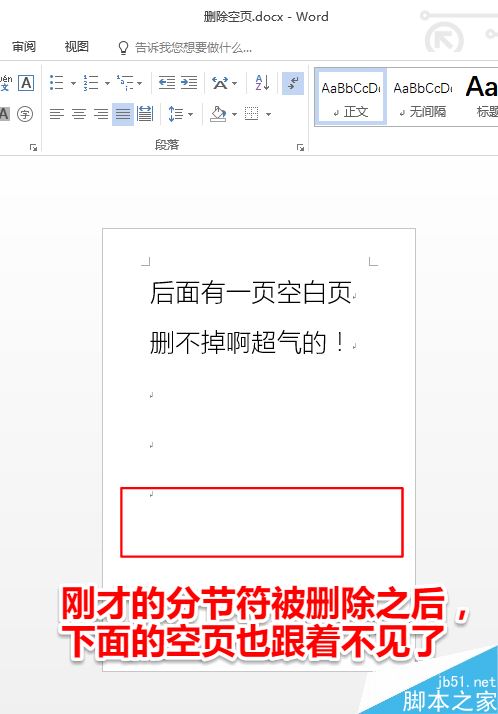
方法2 利用大纲视图
打开大纲视图

看是否有分节符或者分栏符
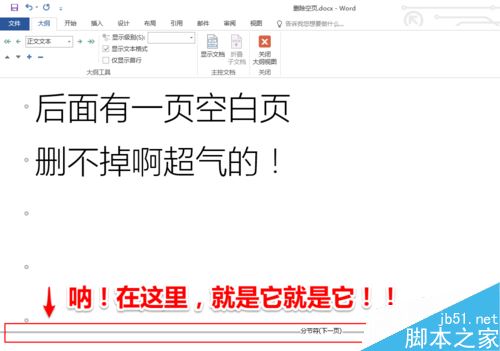
将光标移动到符号之前,按键盘上的“Delete”将它删除干净
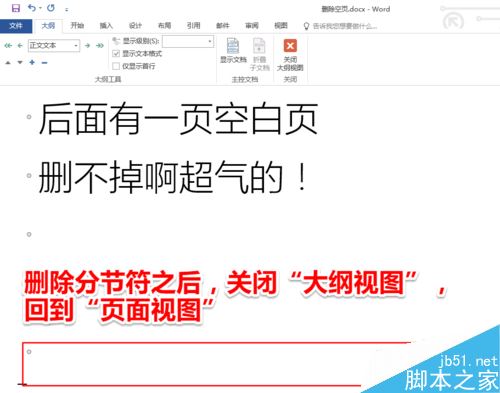
关闭“大纲视图”
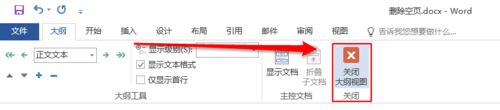
法3 查找替换
在”开始“选项卡中点击”替换“。 快捷键为【Ctrl+H】
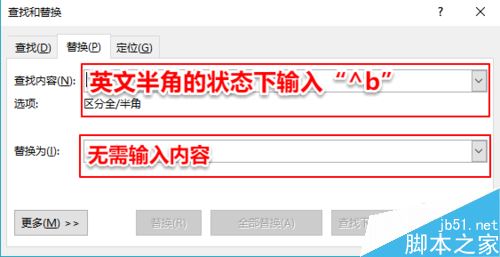
英文半角状态下输入”^b “,(双引号不用输入),点击“全部替换”
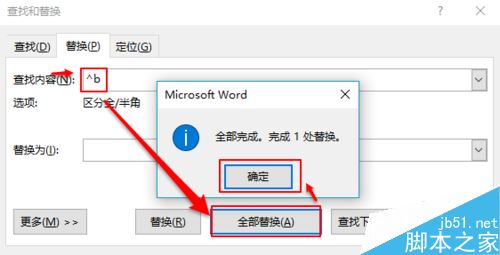
点击“确定”则分页符就被删除掉了。
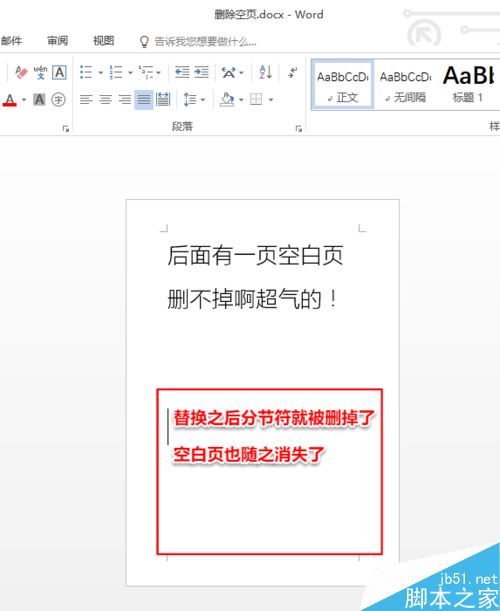
相关阅读:
word2016怎么制作毛笔书法字帖?word2016字帖制作教程
word2016未保存文件怎么恢复?office2016恢复未保存文档教程
Word空白页删除不了 Word怎么删除空白页 word怎么删除最后空白页 wps空白页无法删除 word文档咋删除空白页 word文档删除不了空白页 文档后面版权声明
本文来自投稿,不代表本站立场,转载请注明出处。
上一篇:Word怎么设计一款招生海报?
